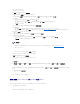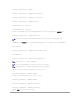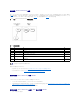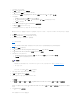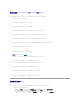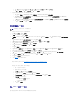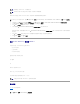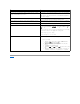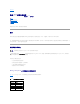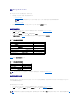Users Guide
DRAC 5 SSL 认证就是用于 DRAC 5 Web Server 的认证。所有的 DRAC 5 控制器都配备有默认的自签署认证。
要使用 DRAC 5 基于 Web 的界面访问认证,请选择“ Configuration”(配置)→ Active Directory → “Download DRAC 5 Server Certificate”(下载 DRAC 5 服务器认
证)。
1. 在域控制器上,打开“MMC Console”(MMC 控制台)窗口并选择“Certificates”(认证)→ “Trusted Root Certification Authorities”(可信根认证机 构 ) 。
2. 右击“Certificates”(认证),选择“All Tasks”(所有任务)并单击“Import”(导入)。
3. 单击“Next”(下一步 ) 并浏览到 SSL 认证文件。
4. 在每个域控制器的“Trusted Root Certification Authority”(可信根认证机构)中安装 RAC SSL 认证。
如果已安装自己的认证,应确保签署您的认证的 CA 位于“Trusted Root Certification Authority”(可信根认证机构)列表中。如果该机构不在列表中,必须在所有的域控制
器上安装它。
5. 单击“Next”(下一步 ) 并选择是否希望 Windows 自动根据认证的类型选择认证存储位置,还是浏览到所选的存储位置。
6. 单击“Finish”(完成)并单击“OK”(确定)。
使用 Active Directory 登录到 DRAC 5
可以使用以下方法之一以 Active Directory 登录到 DRAC 5:
l 基于 Web 的界面
l 远程 RACADM
l 串行或 telnet 控制台。
登录语法对于所有这三种方法都是一致的:
<
用户名
@
域
>
或
<
域
>\<
用户名
>或<
域
>/<
用户名
>
其中
用户名
是 1-256 字节的 ASCII 字符串。
用户名和域名中不能使用空格和特殊字符(比如 \、/ 或 @)。
常见问题
表6-9 列出了常见问题及其解答。
表 6-9. 将 DRAC 5 用于 Active Directory:常见问题
注: 如果系统运行 Windows 2000,以下步骤可能不同。
注: 如果 DRAC 5 固件 SSL 认证是由公认的 CA 签署的,则不需要执行本节说明的步骤。
注: 不能指定 NetBIOS 域名,比如 Americas,因为那些名称无法解析。